1、动图演示如下
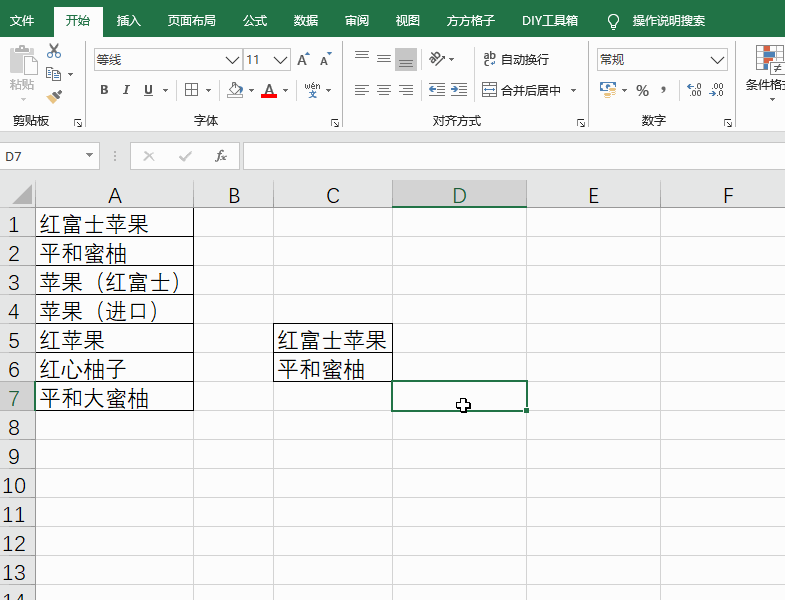
2、首先打开表格,看到表格中的数据首先要分清哪个是目标数据(匹配数据),哪个是源数据(被匹配数据)
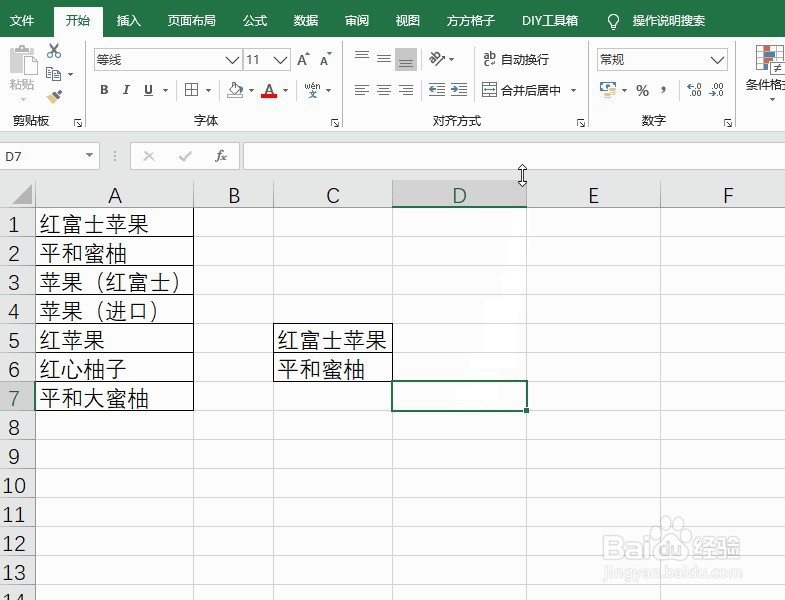
3、然后选择方方格子插件按钮
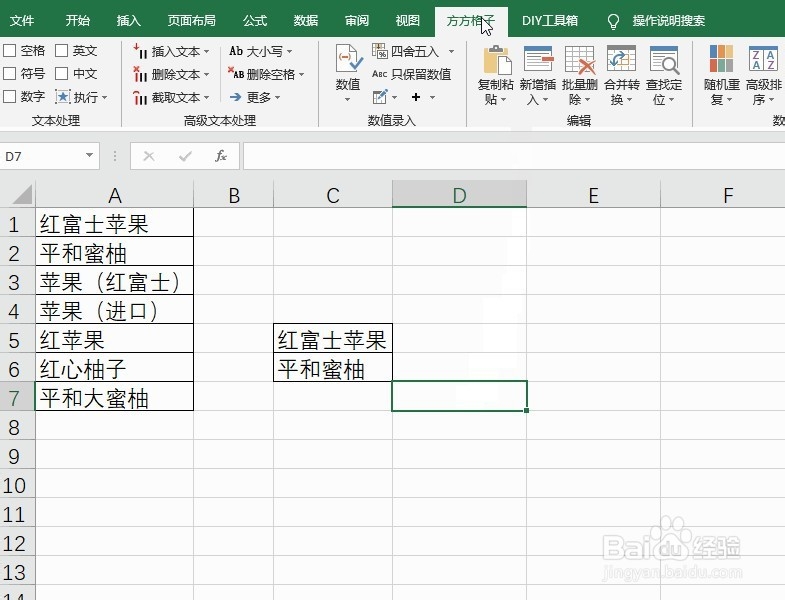
4、选择更多操作命令当中的文本匹配
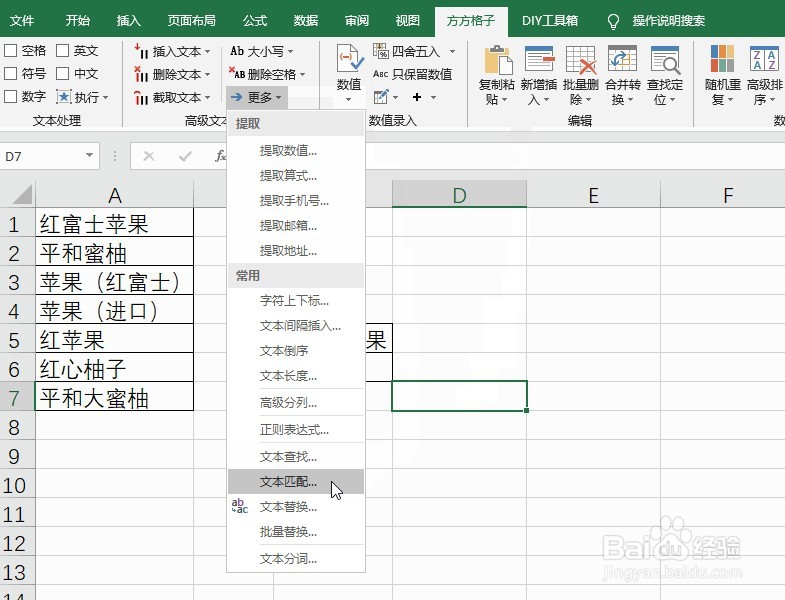
5、弹出界面首先拉选目标数据
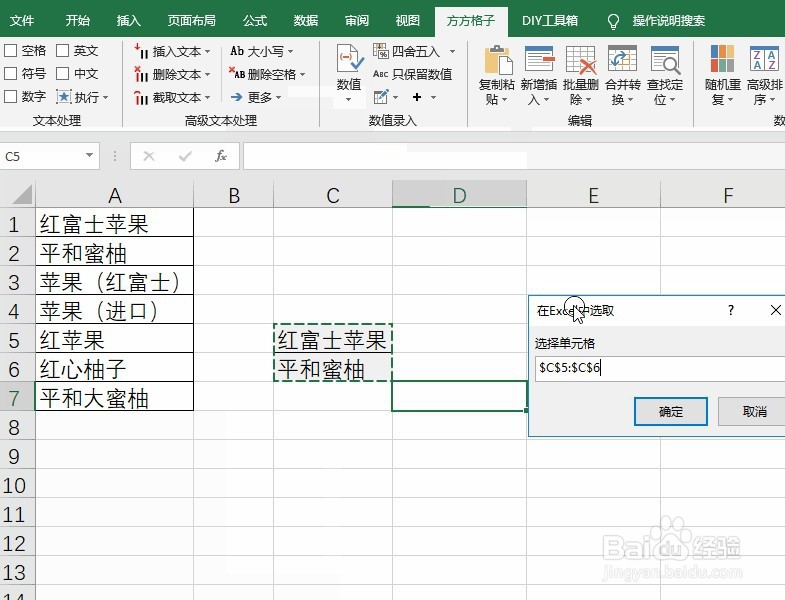
6、然后在设置源数据
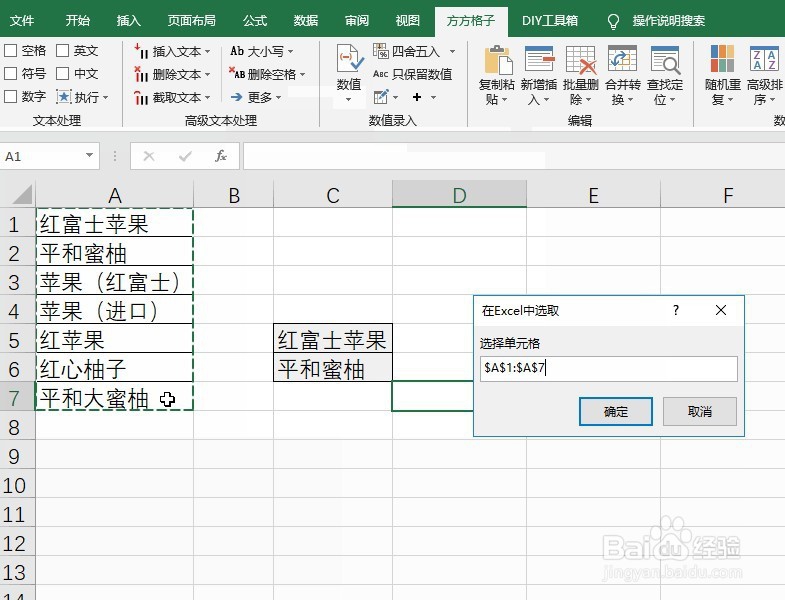
7、然后设置相似度区间
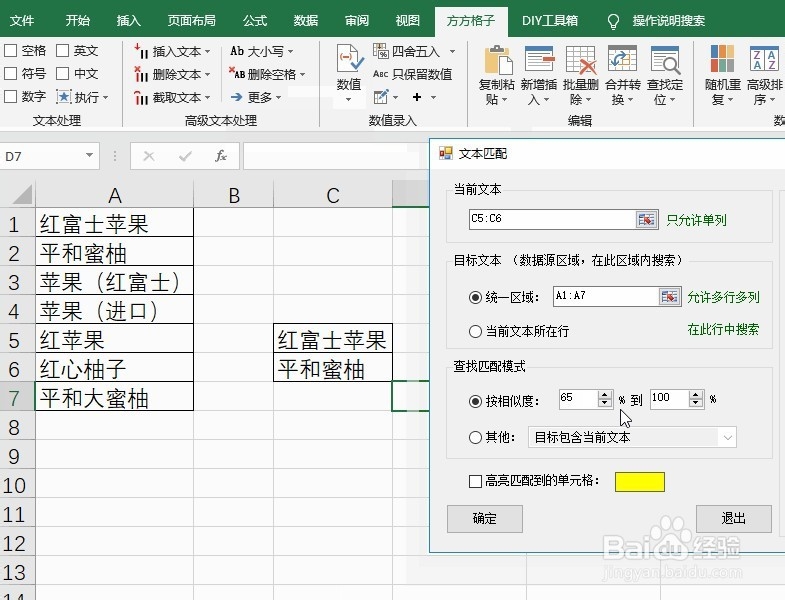
8、确定后即可看到相似度从高到低的完成了匹配
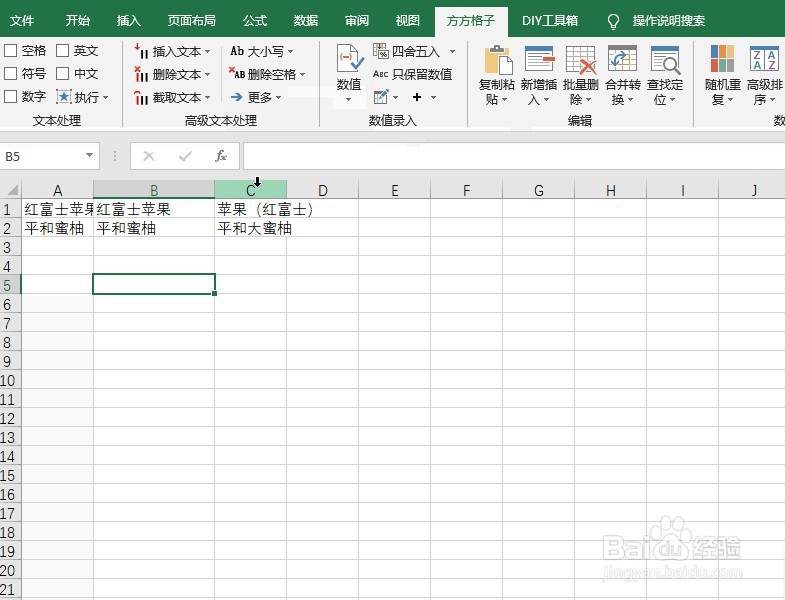
9、总结:1、按表格内容输入墙绅褡孛数据2、严格按操作设置文本匹配-选择数据-设置相似度-其它设置-单击确定3、确定后即可看到匹配结果4、比较结果,总结相似度操作的经验
时间:2024-10-13 11:58:27
1、动图演示如下
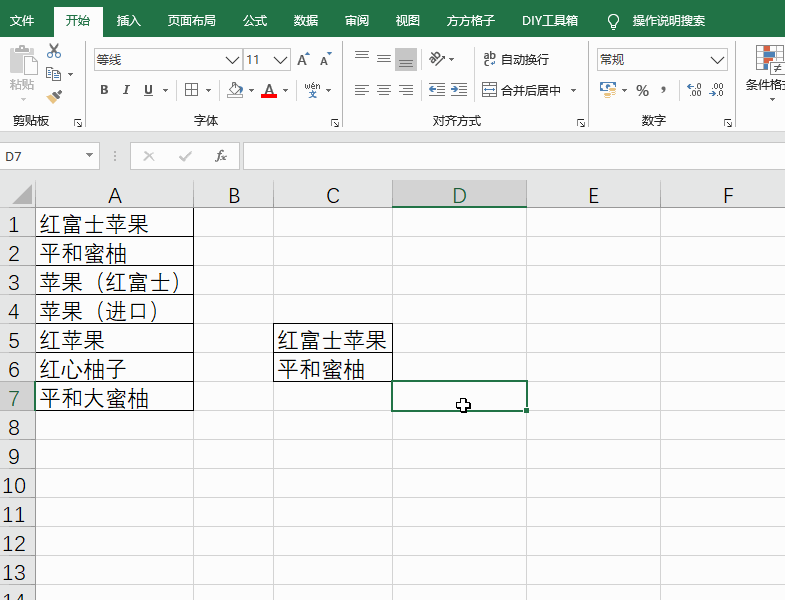
2、首先打开表格,看到表格中的数据首先要分清哪个是目标数据(匹配数据),哪个是源数据(被匹配数据)
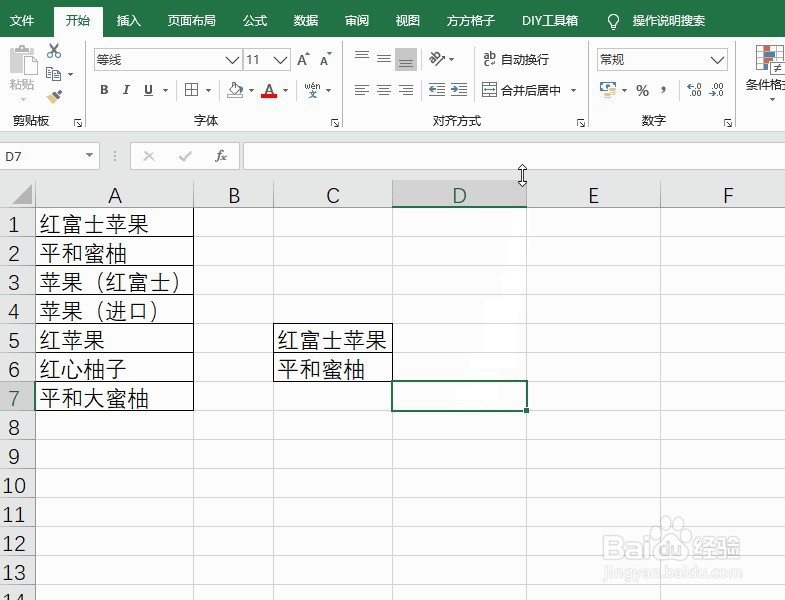
3、然后选择方方格子插件按钮
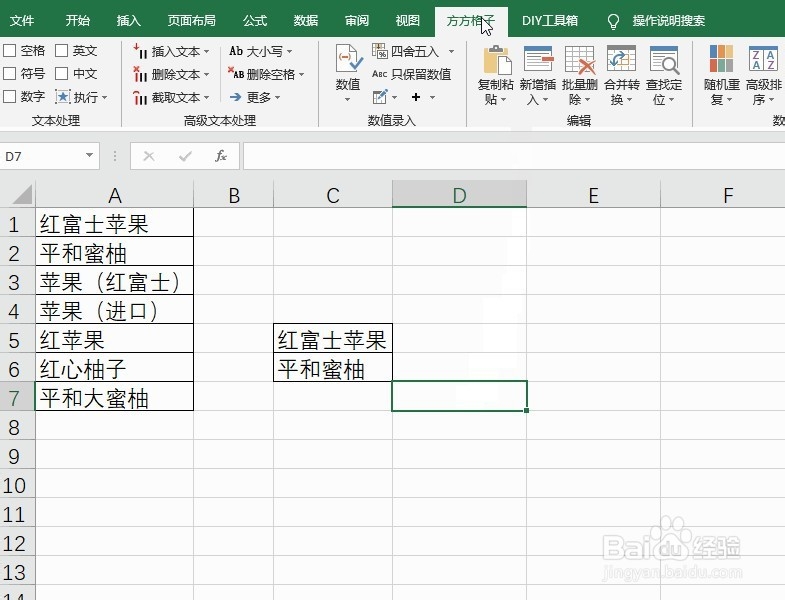
4、选择更多操作命令当中的文本匹配
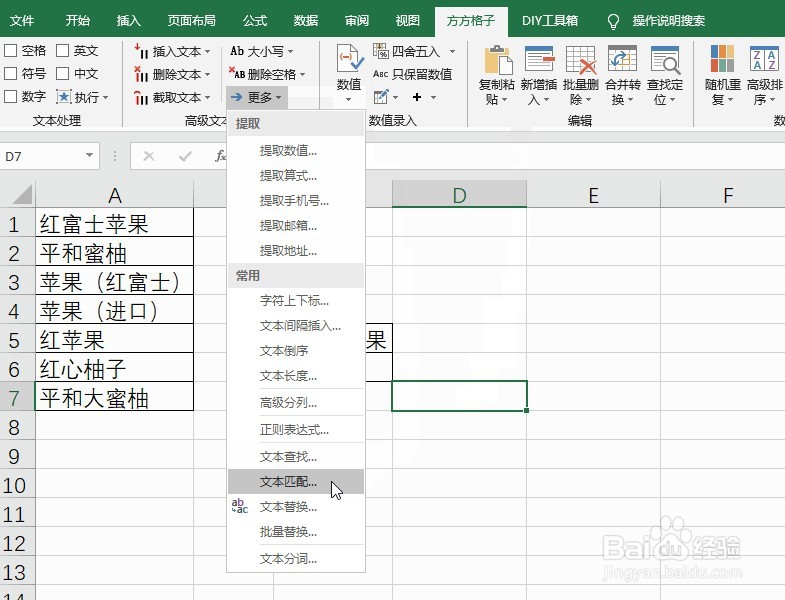
5、弹出界面首先拉选目标数据
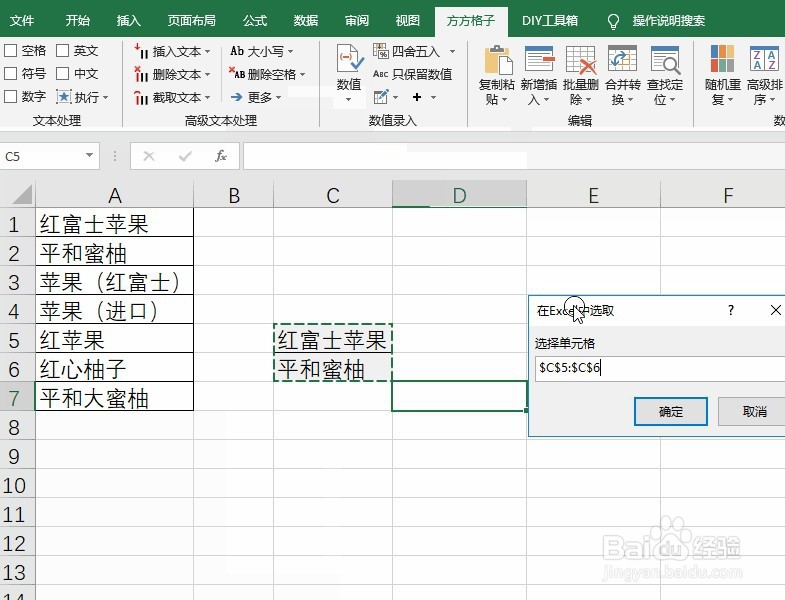
6、然后在设置源数据
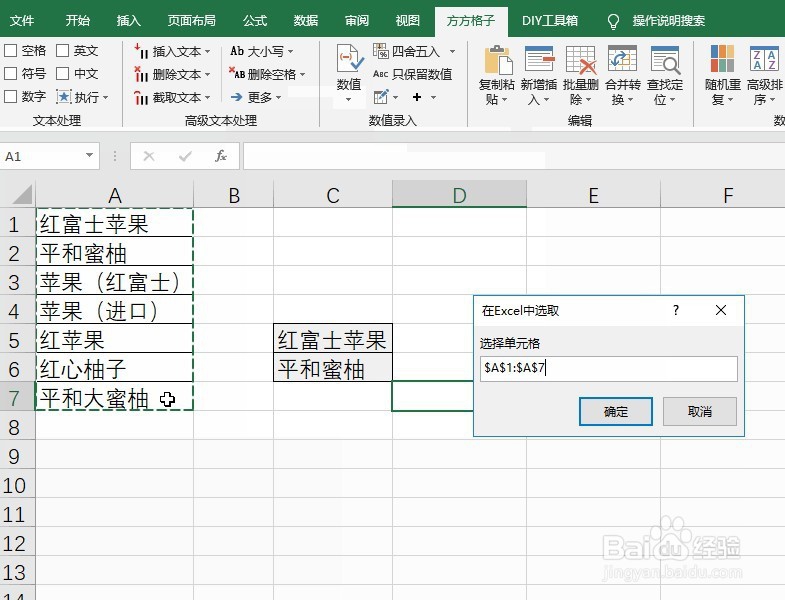
7、然后设置相似度区间
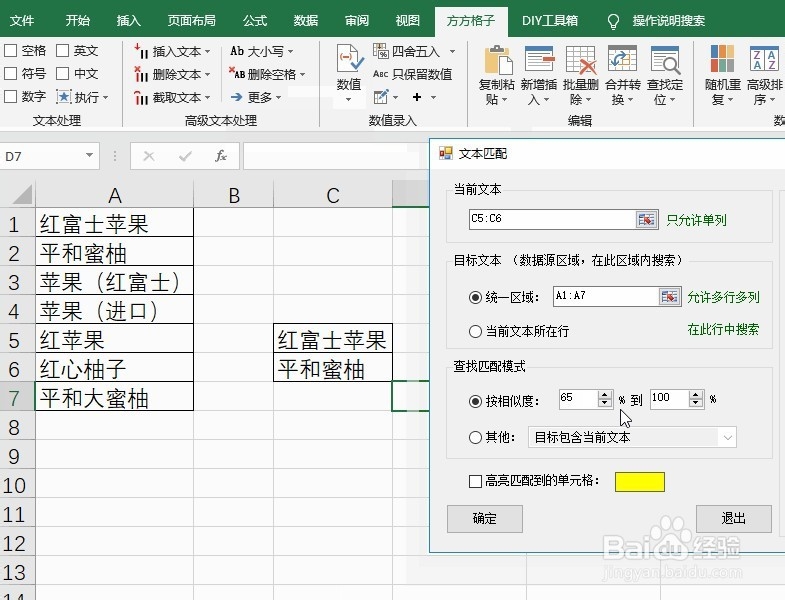
8、确定后即可看到相似度从高到低的完成了匹配
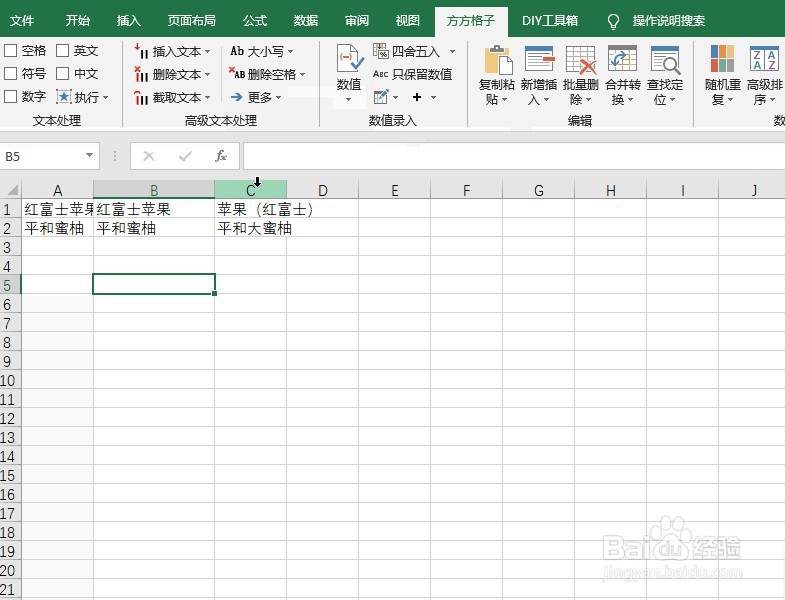
9、总结:1、按表格内容输入墙绅褡孛数据2、严格按操作设置文本匹配-选择数据-设置相似度-其它设置-单击确定3、确定后即可看到匹配结果4、比较结果,总结相似度操作的经验
